Készítsen folyamatábrák online ingyenesen, hogy ábrázolja az eljárást
A folyamatábra egy tevékenység, eljárás vagy feladat vizuális ábrázolása. Lehetővé teszi az összetett üzleti műveletek egyszerűsítését, javítva a szervezet hatékonyságát. Más szóval, egy folyamatábra megjeleníti a folyamat befejezéséhez szükséges lépéseket. Valójában ez a diagram népszerű a vállalati igazgatók, adminisztrátorok, szervezeti tervezők és projektmenedzserek körében.
Különféle típusú dobozok léteznek, amelyek többféle utasítást jelenítenek meg, és ezek sorrendjét is ábrázolja, nyilakkal összekapcsolva őket. Másrészt meg fogunk beszélni néhány nagyszerű programról, amellyel folyamatábrát szerkeszthet. Ez a bejegyzés bemutatja az átvezető lépéseket folyamatábrák online rajzolása. Ezért itt vannak a folyamatábra készítői lépésről lépésre történő folyamatukkal együtt.
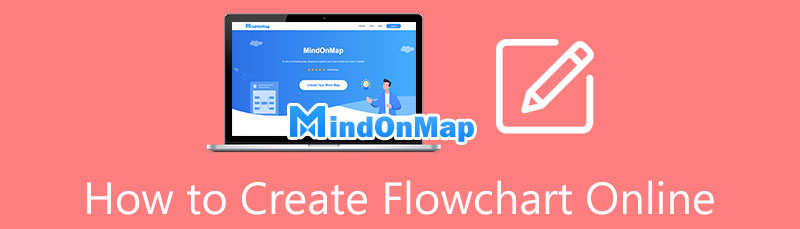
- 1. rész Folyamatábra online létrehozása
- 2. rész. Tippek a folyamatábra online készítéséhez
- 3. rész. GYIK a folyamatábra online készítésével kapcsolatban
1. rész Folyamatábra online létrehozása
1. MindOnMap
Az első program a listán az MindOnMap. Ez a folyamatábra készítő testreszabott elrendezésekkel rendelkezik, amelyek segítenek egy bonyolult folyamat egyszerűsítésében. Egy folyamat ábrázolásához szükséges figurák és szimbólumok gyűjteményét tartalmazza, az egyszerűtől a bonyolultig. A szemnek tetsző folyamatábrák létrehozásában is kitűnik, mert beépíthet ikonokat, például prioritást, előrehaladást, zászlókat és más jelentős szimbólumokat. Ezen túlmenően ez az eszköz lehetővé teszi, hogy gyorsan készítsen halszálkás diagramokat, szervezeti diagramokat, gondolattérképeket, fatérképeket és még sok mást. Ha többet szeretne megtudni erről a programról, olvassa tovább a folyamatábra online elkészítési eljárását.
Biztonságos letöltés
Biztonságos letöltés
Keresse fel az online folyamatábra készítőt
Először is válasszon ki egy böngészőt, és nyissa meg ezt a folyamatábra készítőt úgy, hogy beírja a nevét a címsorba.
Válasszon ki egy sablont
Ezt követően kattintson a Készítse el gondolattérképét a program főoldaláról. Ez a művelet ezután a sablon részhez vezet. Innen válasszon sablont a folyamatábra számára. Alternatív megoldásként a nulláról is kezdheti.
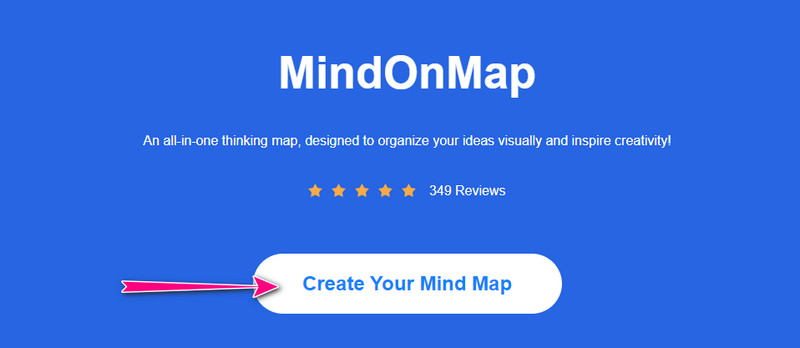
Kezdje el a folyamatábra rajzolását
A sablon kiválasztása után el kell jutnia a program szerkesztőpultjához. Most adjon hozzá csomópontokat vagy ágakat a gombra kattintva Topic gomb. Ezután állítsa be az alakzatot a megjeleníteni kívánt folyamatnak megfelelően. Egyszerűen bontsa ki az eszköztárat a felület jobb oldalán, és nyissa meg a Style szakasz. Válassza ki a megfelelő alakzatokat, és adja meg a folyamatábrához szükséges részleteket.
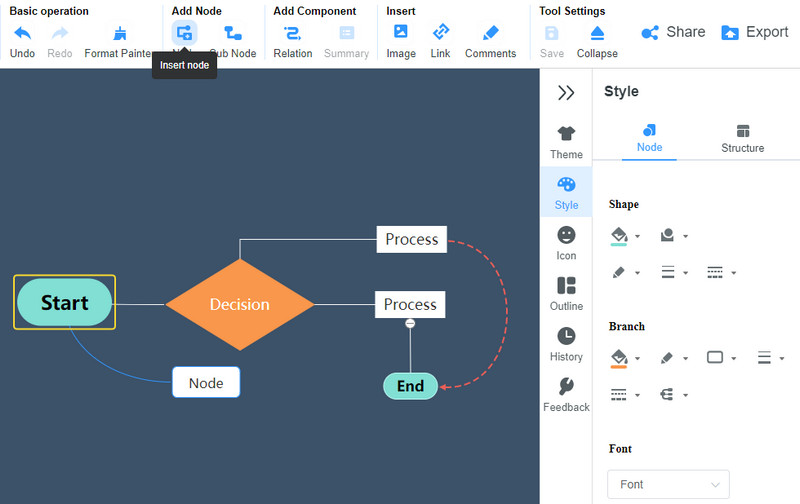
Exportálja a folyamatábrát
Ha minden kész, kattintson a Export gombot, és válassza ki a diagram formátumát. Tegyük fel, hogy meg szeretné osztani az interneten. Kattintson a Share gombot az export gomb mellett. Ezután másolja ki és küldje el a folyamatábra hivatkozását barátainak vagy kollégáinak.

2. Miro
Egy másik program, amely segíthet a folyamatábrák online létrehozásában, a Miro. Nincs szükség semmilyen kézikönyvre vagy oktatóanyagra a programban való navigáláshoz, mert felhasználóbarát. Még a kezdők is gyorsan manőverezhetik a programot. Ez az eszköz tökéletes ötletbörzére vagy bármilyen együttműködési munkára az együttműködő táblaeszköznek köszönhetően. Emellett szinte minden böngészővel kompatibilis, így nem kell aggódnia az Ön és munkatársai által használt webböngésző miatt. Az alábbiakban felsoroljuk azokat a lépéseket, amelyek segítenek a program működtetésében.
Indítsa el kedvenc böngészőjét, lépjen a folyamatábra készítője főoldalon, és kattintson a gombra Indítson el egy táblát gomb. Regisztráljon egy fiókot, és lépjen tovább a sablon panelre.
A megjelenő javaslatok közül válasszon Flowchart és döntse el, hogy előre kitöltött vagy üres sablont szeretne-e használni.
Ezután szerkessze a tartalmat igényei szerint, majd ossza meg vagy exportálja a diagramot, ha elkészült.
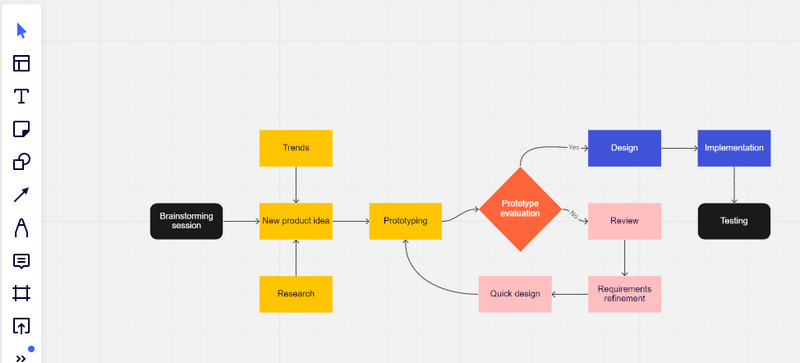
3. Alkotóan
A Creately jó alternatíva lépésről lépésre történő eljárásábrázolások készítésére. Az eszköz stílusos sablonokat kínál, amelyek nagymértékben testreszabhatók, ingyenesek és minden forgatókönyvre alkalmasak. Hasonló módon kiterjedt ábrák és ikonok könyvtárával rendelkezik, amelyeket a program fogd és vidd funkciójával könnyedén beilleszthet diagramjaiba. Ami annyira lebilincselő ebben a programban, az a lebegő eszköztár, amellyel azonnal szerkesztheti és testreszabhatja az elrendezést, alakzatokat adhat hozzá, szerkesztheti az alakzatokat stb. Valójában a Creately egy átfogó program folyamatábrák online rajzolására. Tanulja meg, hogyan kell használni, tekintse meg az alábbi bemutatót.
Keresse fel a hivatalos eszközt a számítógépén elérhető bármelyik böngészővel. Ezután nyomja meg a Hozzon létre egy munkaterületet gomb.
Görgessen le az oldalon, és válassza ki Flowchart tól Kiemelt sablonok szakasz.
Ezen a ponton megkezdheti a folyamatábra szerkesztését. Egyszerűen vigye az egérmutatót, és megjelenik egy lebegő eszköztár. Ezután szükség szerint szerkessze az alakzatot, és szúrja be a szükséges részleteket. Módosíthatja az alakzat színét, hozzáadhat hivatkozásokat vagy szerkesztheti az összekötő vonalakat.
Ha végzett, kattintson a Letöltés ikonra a felső felületen, és válassza ki az exportálási lehetőséget. Meghívhat együttműködőket, vagy megoszthatja projektjét.
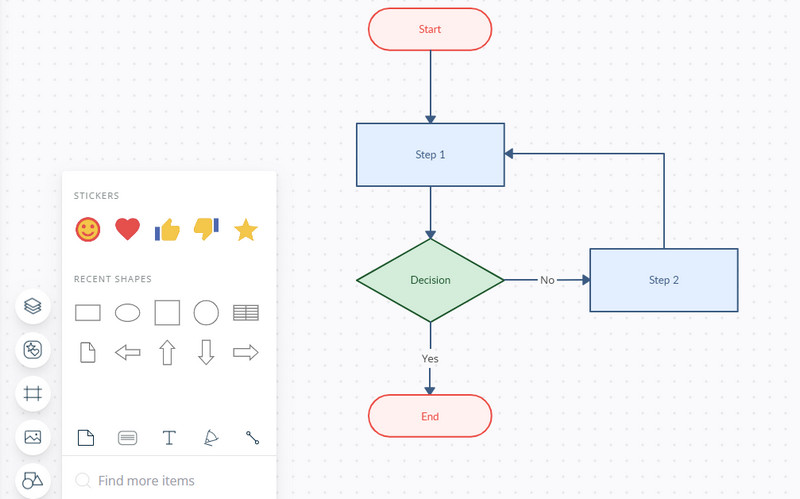
4. Draw.io
A listán szereplő utolsó eszköz a Draw.io. Ez a program böngésző által üzemeltetett, ingyenes és felhasználóbarát intuitív folyamatábrák és egyéb online diagramok létrehozásához. Hasonlóképpen egy csomó formát kínál, amelyek elérhetők kiterjedt könyvtárában. Ezenkívül az online alkalmazás tele van különféle sablonokkal, amelyek elrendezési diagramokat és diagramokat tartalmaznak. Ezenkívül elmentheti diagramjait, és Google Drive-on, OneDrive-on, Dropboxon vagy helyi meghajtón dolgozhat. A legjobb az egészben, hogy az importálási és exportálási képessége többféle egyszerű formátumban is elérhető. Kövesse az alábbi irányelveket, hogy ingyenesen online hozzon létre folyamatábrát ezzel a programmal.
Eszközén nyissa meg gyakran használt böngészőjét, és keresse fel a Draw.io hivatalos oldalát
Ezután megadja a lehetőségeket, hogy hova szeretné menteni a diagramokat. Válasszon egyet, vagy csak a diagramok elkészítése után döntsön. Kezdheti egy meglévő diagrammal, vagy létrehozhat egyet a semmiből.
Megjelenik egy másik párbeszédpanel, amely különböző sablonokat jelenít meg. Válassza ki Folyamatábrák és válassza ki a legmegfelelőbb sablont, majd nyomja meg a Teremt gomb.
Ezt követően szükség szerint szerkessze a folyamatábrát. Módosíthatja az alakzatokat, szövegeket, kapcsolatokat, nyilakat stb. Ha elkészült, a felület jobb felső sarkában található Megosztás gombra kattintva elküldheti projektjét másoknak.
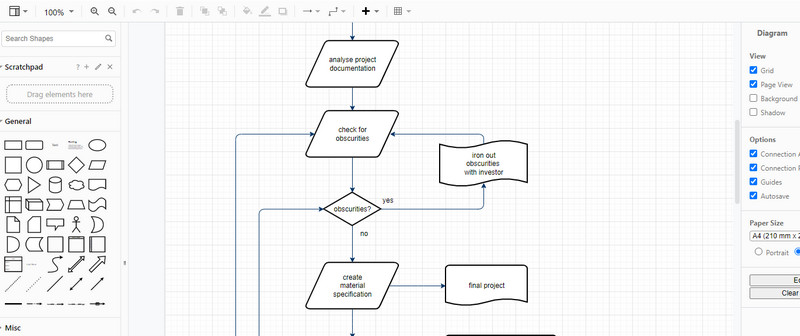
2. rész. Tippek a folyamatábra online készítéséhez
Igaz, a folyamatábrák segítenek megmutatni a folyamat lépéseit. Ha azonban nem jól csinálják, ez zavart okozhat. Végül is a folyamatábra célja, hogy egy összetett folyamatot könnyen érthetővé tegyen. Ezért felvázolunk néhány bevált gyakorlatot és tippet a jobb folyamatábrák létrehozásához. További információért folytassa az olvasást.
1. Használja az egyes lépéseket megfelelő szimbólumokat
Az első dolog, amit szem előtt kell tartania, hogy minden lépéshez megkapja az illesztési szimbólumot. Ellenkező esetben a folyamatábra félrevezető lehet. Minden elemnek vagy szimbólumnak meghatározott szerepe vagy funkciója van. Ezért a félreértések elkerülése érdekében meg kell értenie az egyes szimbólumok szerepét. Addigra már használhatja a megfelelő szimbólumokat funkciójuknak vagy szerepüknek megfelelően.
2. Strukturálja az adatáramlást balról jobbra
Alapszabályként az adatfolyamot balról jobbra kell strukturálnia. Ezzel a formázással a folyamatábra könnyen érthetővé válik minden olvasó számára.
3. Használjon egységes formaelemeket
A konzisztens tervezési elemek használata világos és könnyen érthető folyamatábrát eredményez. Tartalmazza a szimbólumok közötti következetes térközt is a tiszta és tiszta folyamatábra érdekében.
4. Tartsa a folyamatábrát egy oldalon
Egy másik bevált gyakorlat az, hogy a folyamatábrát egy oldalon tartjuk anélkül, hogy veszélyeztetnénk a szöveg olvashatóságát. Ha a diagram túl nagy ahhoz, hogy egyetlen oldalra elférjen, ajánlatos több részre feldarabolni. Hasznos lenne a hiperhivatkozások összekapcsolása is.
5. Használjon csupa nagybetűt a szövegekhez
Professzionálisan és olvashatóvá teheti folyamatábráját, ha csupa nagybetűt használ a folyamatábra szövegeiben. Ezzel fontosságot tulajdonítasz minden lépésnek, és kiemeled őket a könnyebb felismerés érdekében.
További irodalom
3. rész. GYIK a folyamatábra online készítésével kapcsolatban
A google-nak van folyamatábra eszköze?
Sajnos a Google-on nincs külön eszköz a folyamatábra létrehozásához. Alapvető folyamatábrákat azonban létrehozhat a Google Dokumentumokból származó Google Rajzok segítségével.
Készíthetsz folyamatábrát a PowerPointban?
Igen. A PowerPoint sablondiagramokat kínál a folyamatábrákhoz társítható folyamatokhoz. Ily módon folyamatábrákat hozhat létre a PowerPointban.
Melyek a folyamatábra típusai?
Főleg négyféle folyamatábra létezik. Ezek munkafolyamat-diagramok, adatfolyamdiagramok, úszópálya-folyamatábrák és folyamatábrák.
Következtetés
A fent bemutatott megoldások jelentősen segíthetnek abban folyamatábrák online könnyedén. Ezen túlmenően tippeket és bevált gyakorlatokat adunk egy jobb folyamatábra létrehozásához. Mostantól ingyenesen készíthet egyet ezekkel az online eszközökkel, például MindOnMap.










